Uygulamanızı Google Play Store üzerinde yayınlamak için öncelikle bir Google Play Geliştirici Hesabı açmanız gerekiyor. Bu geliştirici hesap, yayınladığınız uygulamaların size ait olduğunu gösteren bir alandır. Yayınlayacağınız bütün uygulamalar bu hesabınızda olacaktır. Çeşitli platformlarda bu hesabın adı, Google Play Console Hesabı olarak da geçer.
Bireysel geliştirici hesaplarına sahip geliştiricilerin, uygulamalarını Google Play’de yayınlamaya hak kazanmadan önce belirli uygulama test gereksinimlerini karşılamaları gerekmektedir.
13 Kasım 2023‘ten itibaren, kişisel hesaplar oluşturan geliştiriciler uygulamalarını yayınlamadan önce en az 12 test kullanıcısı ile 14 gün boyunca test etmelidir . Aksi takdirde, Google Play Store uygulamanızı yayınlamayacaktır. Eğer 13 Kasım 2023’den önce açılmış bir geliştirici hesabınız var ise bu durum geçerli değildir, direkt yayına gönderilebilir.
Eğer test süreci ile uğraşmak istemiyorsanız ve bir şirketseniz burada önerimiz kesinlikle Kurumsal Geliştirici Hesap açılması olacaktır.
İşte geliştirici Hesabı açmak için yapmanız gerekenler;
Bireysel Geliştirici Hesap Nasıl Açılır?
Öncelikle Google Play Console‘a gitmeli ve buraya uygulama yüklerken kullanacağınız Google Hesabınız(Gmail) ile giriş yapmalısınız.
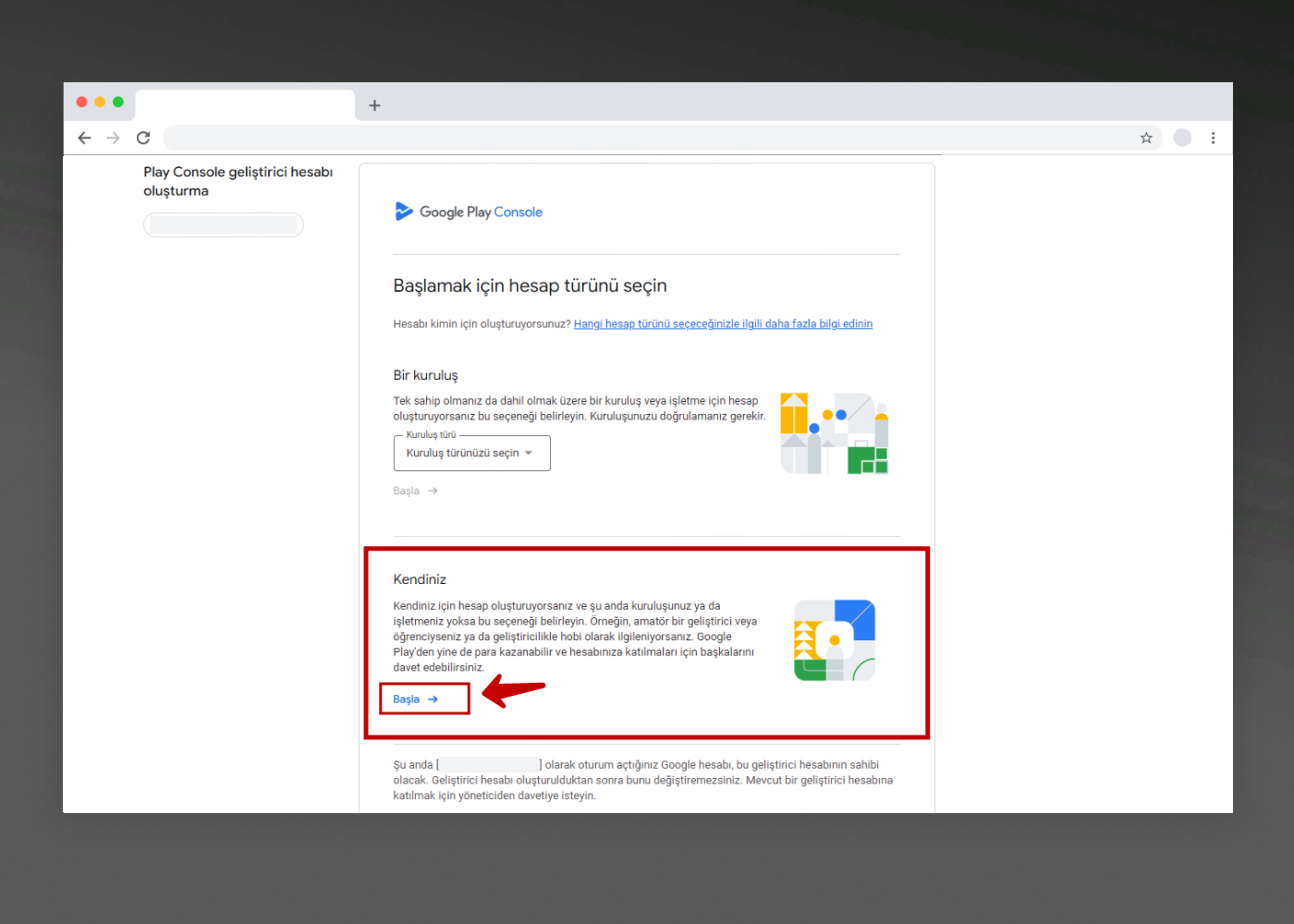
Açılan ekranda, Kendiniz başlığı altındaki Başla butonuna tıklayınız.
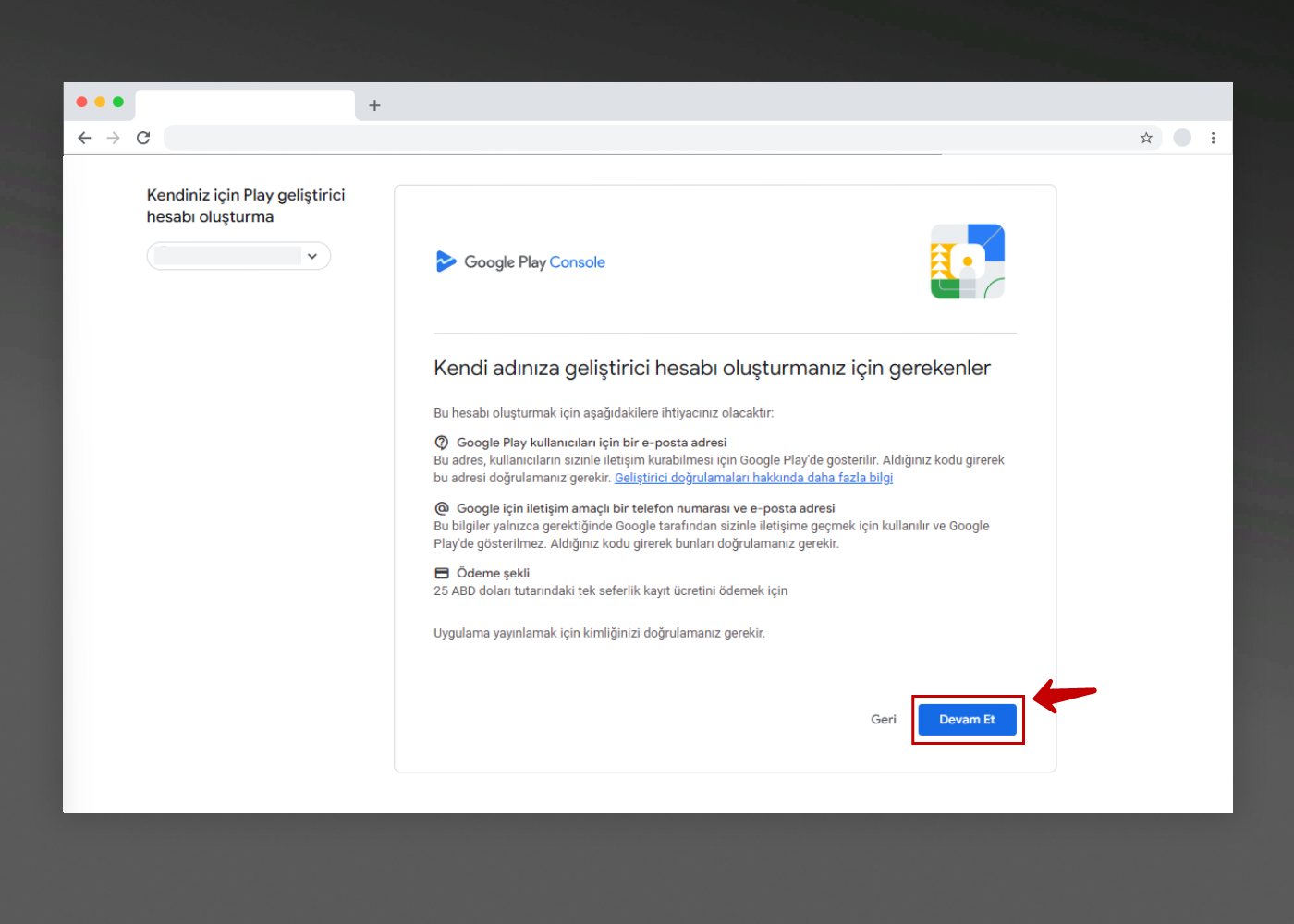
Açılan ekranda size bazı bilgiler iletilmektedir. Geliştirici hesap açılması için 25 USD ödeme yapmanız gerekecektir. Bu ödeme tek seferlik bir ödemedir. Sınırsız uygulama yükleyebilirsiniz.
Bu bilgileri inceledikten sonra Devam Et butonuna tıklayınız.
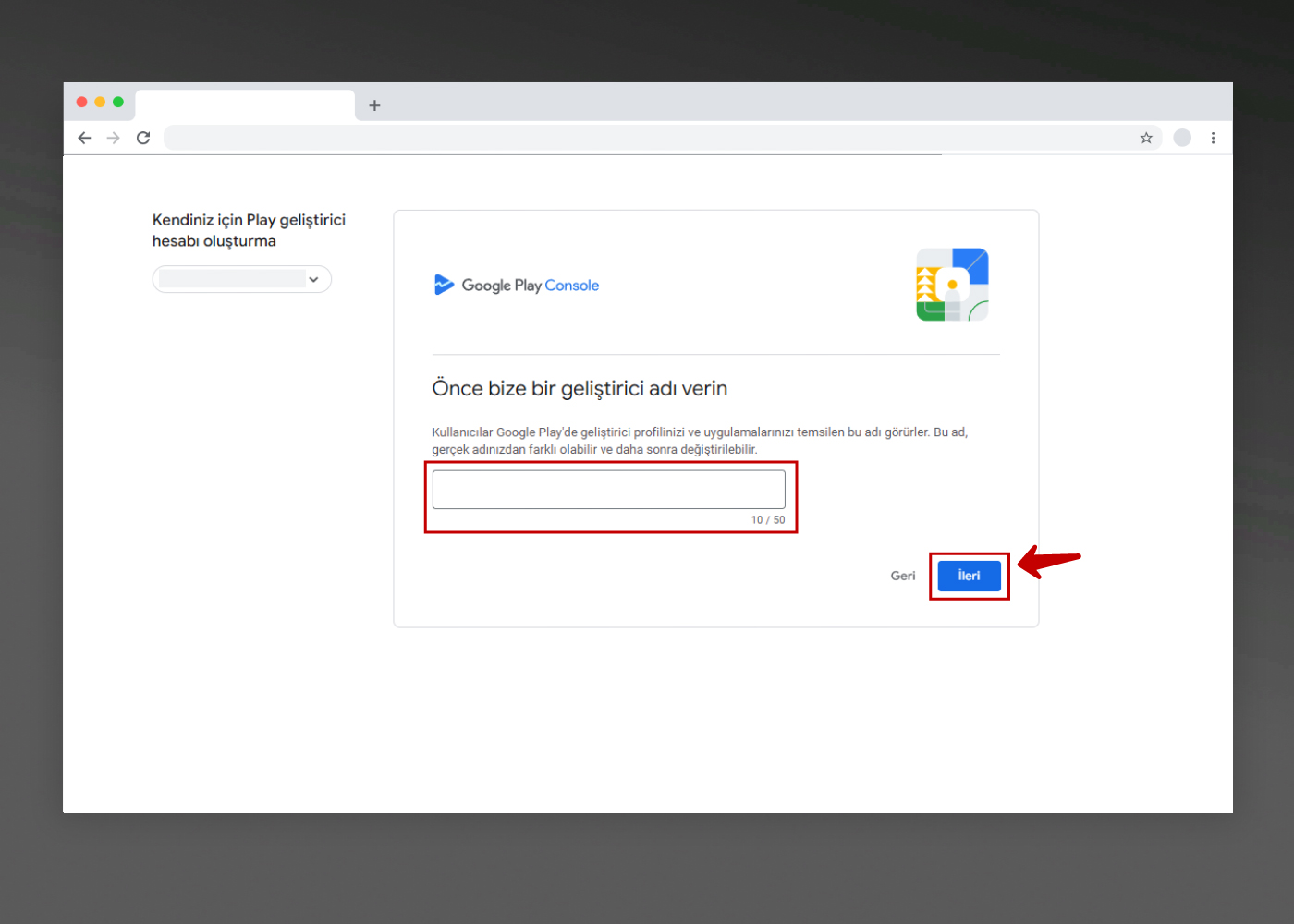
Açacağınız geliştirici hesaba bir isim vermeniz gereklidir. Geliştirici hesap adınız daha önce başkası tarafından kullanılıyorsa eğer sistem başka bir isim belirlemeniz gerektiğini belirtecektir. Burada belirteceğiniz geliştirici hesap adı, ilerde yayınlayacağınız uygulamaların adının altında görünecektir. Geliştirici adınızı belirlerken göz önünde bulundurmalısınız.
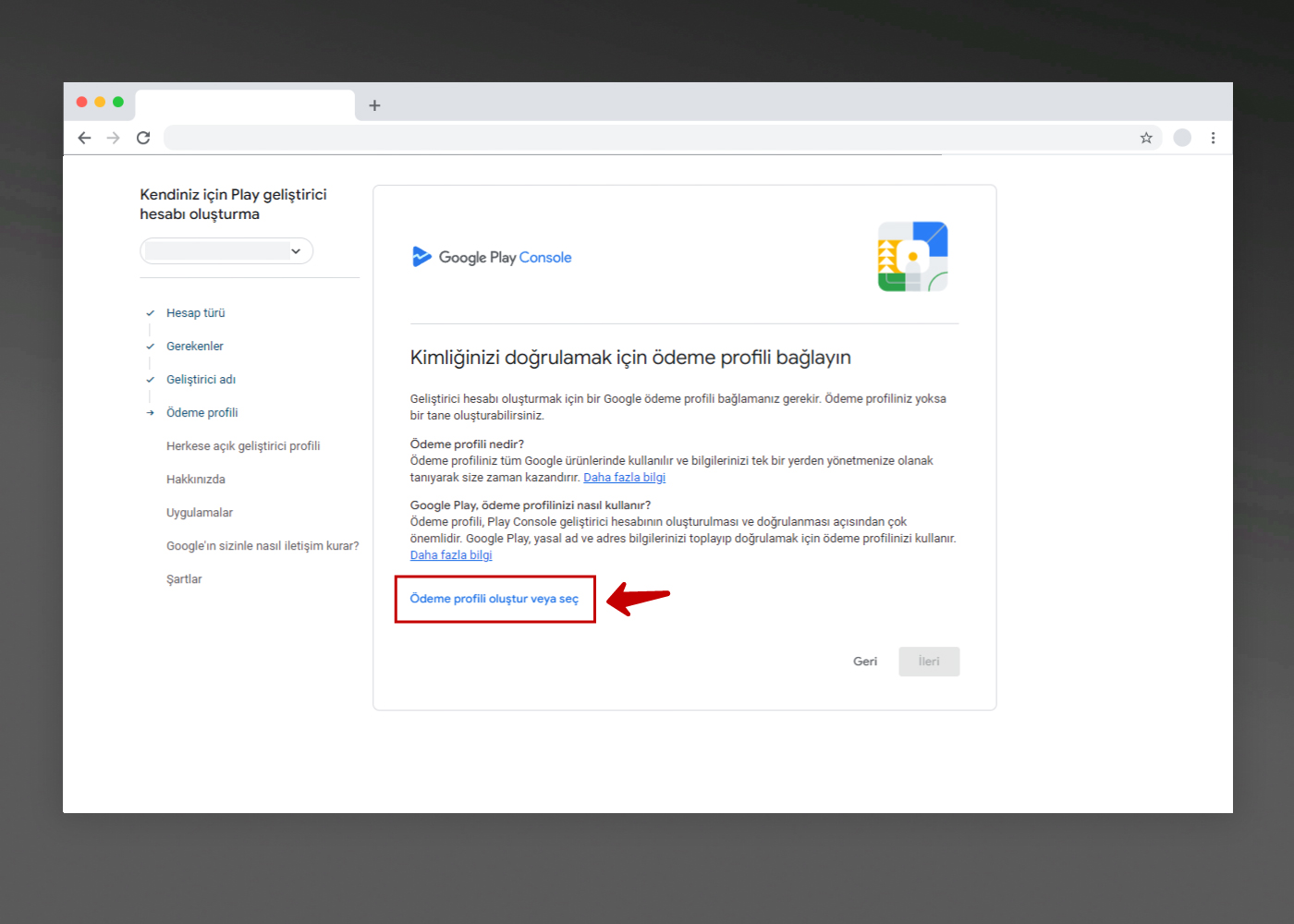
Google Play Store’da bir ödeme profiliniz varsa bu ekrandan direkt seçim yapabilirsiniz.
Ancak bir ödeme profiliniz yoksa yeni bir ödeme profili oluşturmanız gerekmektedir.
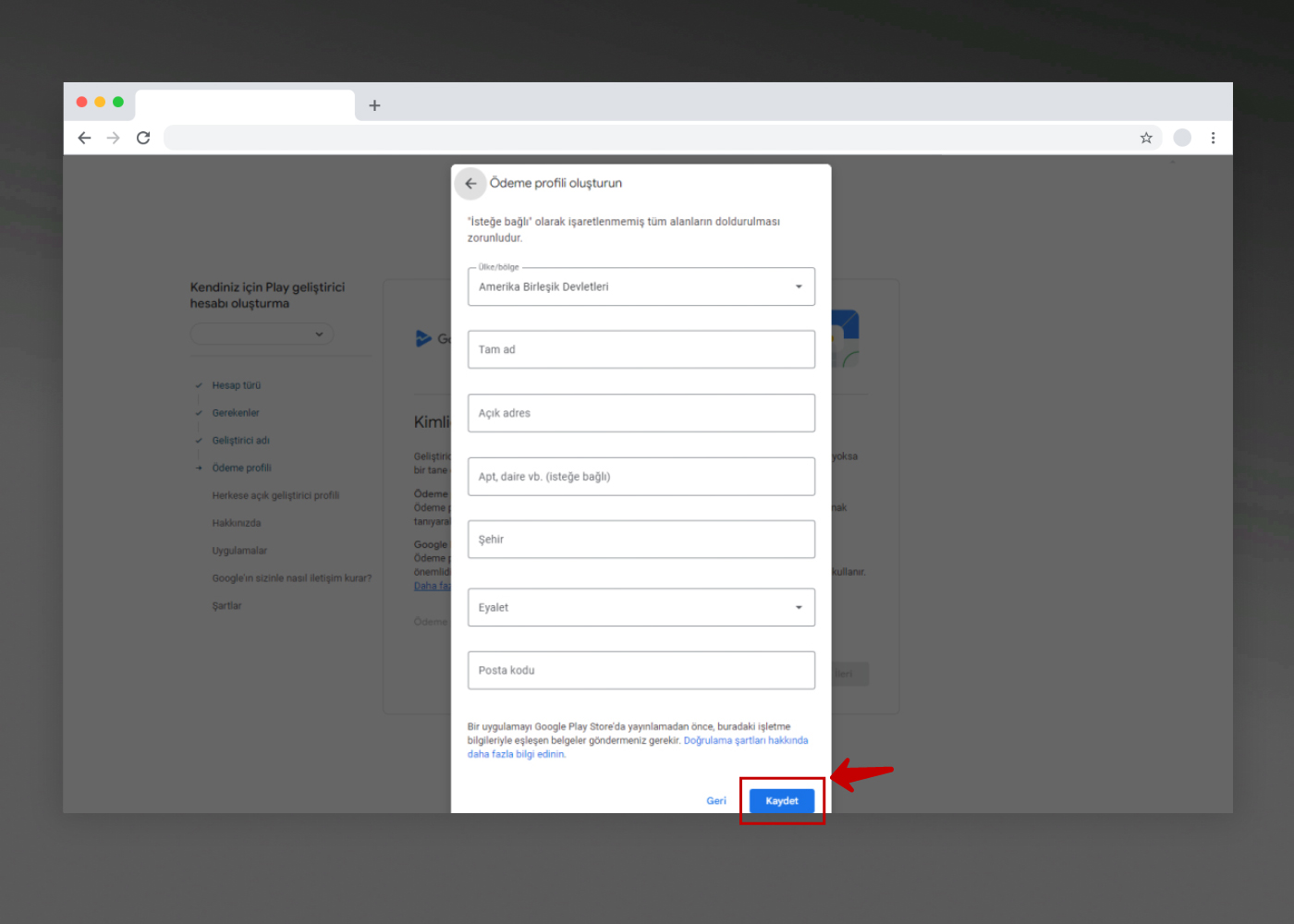
Ödeme profili oluşturmak için açılan ekrandaki bilgileri eksiksiz doldurunuz, daha sonrasında Kaydet butonuna tıklayınız.
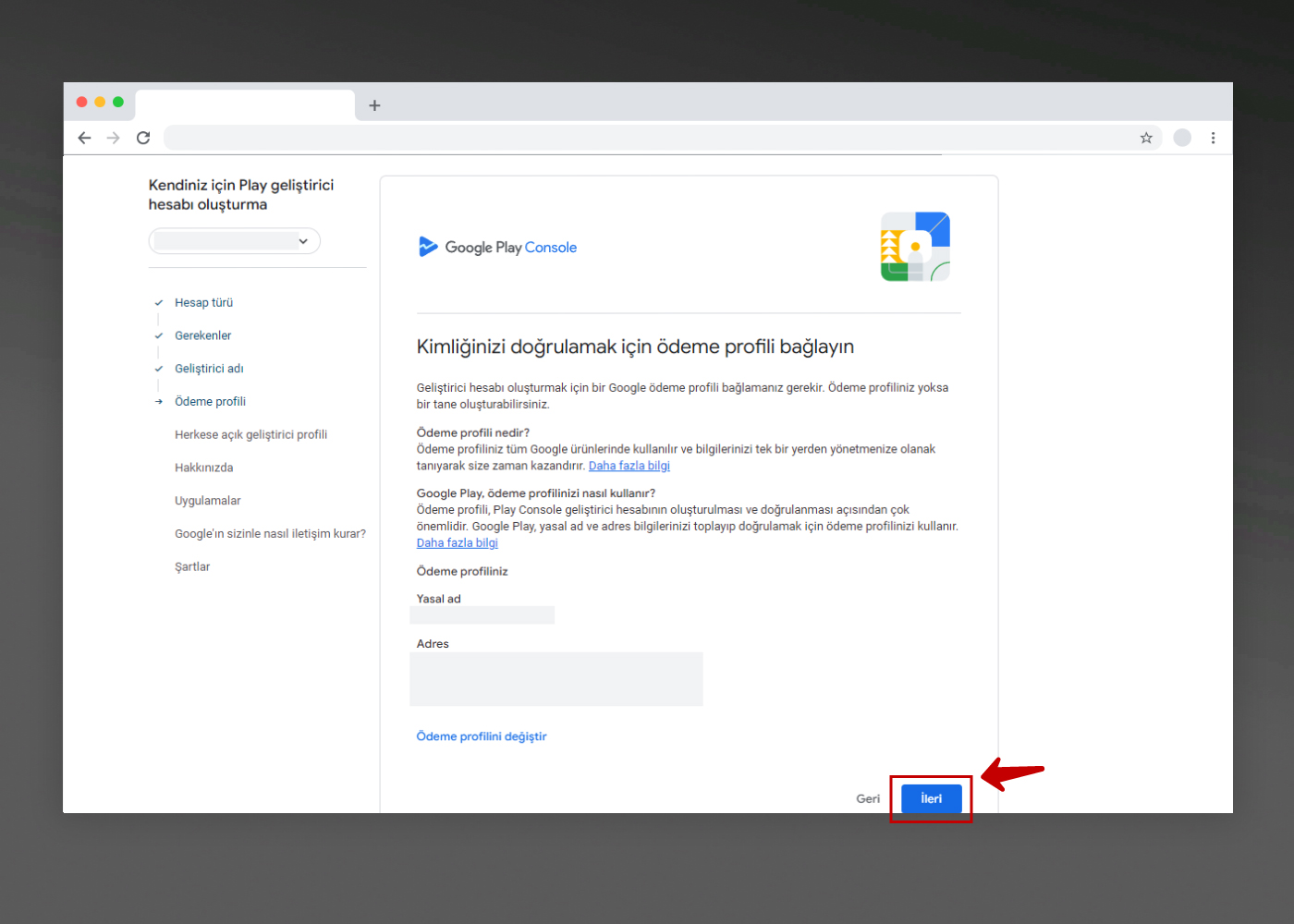
Ödeme profilini kaydettikten sonra, İleri butonuna tıklayınız.
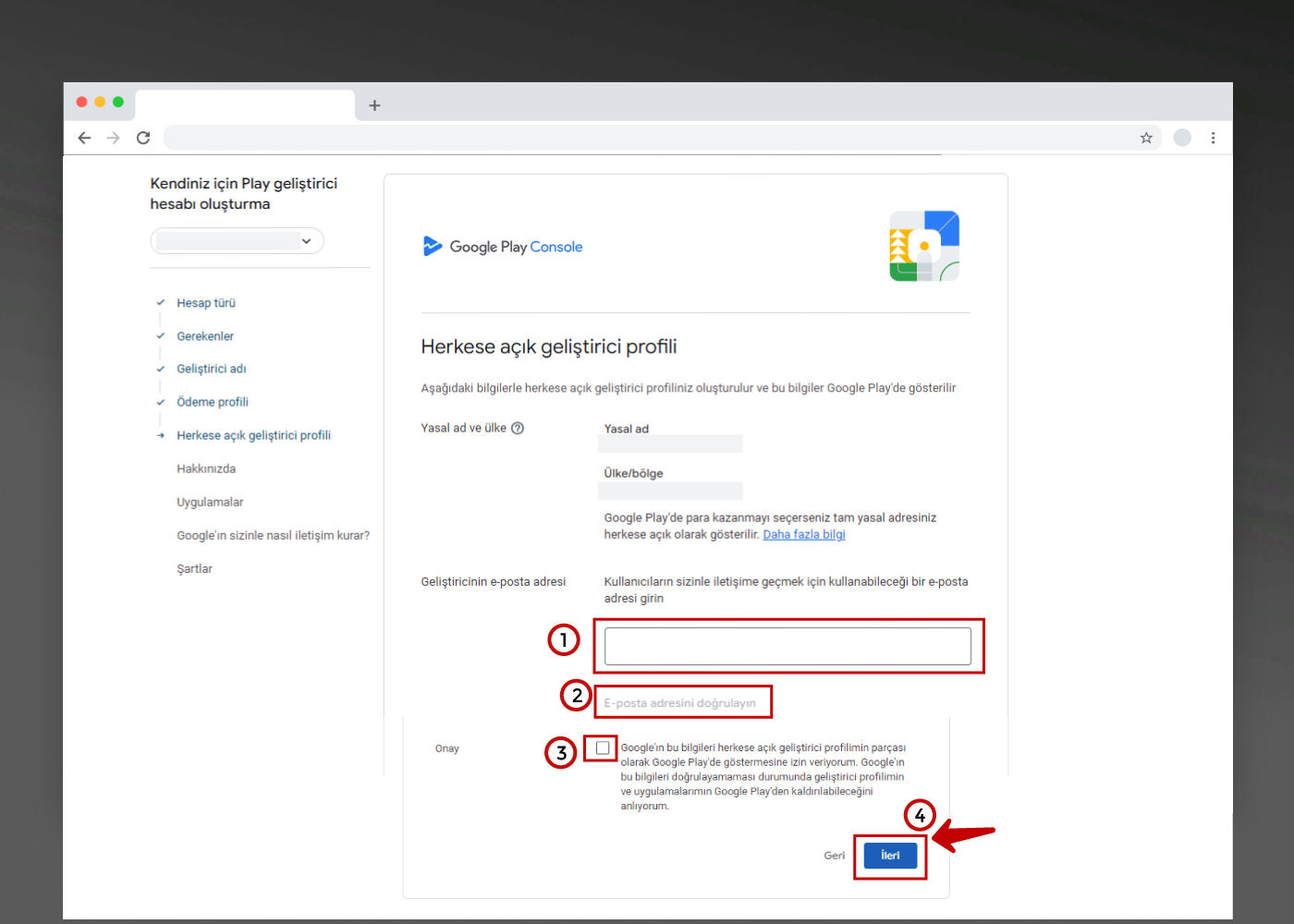
Açılan ekranda, görselde işaretlenen 1 nolu alana uygulamanızı kullanan kişilerin sizinle iletişime geçebileceği mail adresini girmelisiniz.
Mail adresini girince “E-posta adresini doğrulayın” butonu aktifleşecektir. Butona tıklayarak girmiş olduğunuz mail adresine onay kodu gelmesini sağlayın. Sonrasında maile gelen kodu girerek e-posta adresini onaylayın.
3 nolu adımda belirtilen kutucuğu onaylayın ve İleri butonuna tıklayınız.
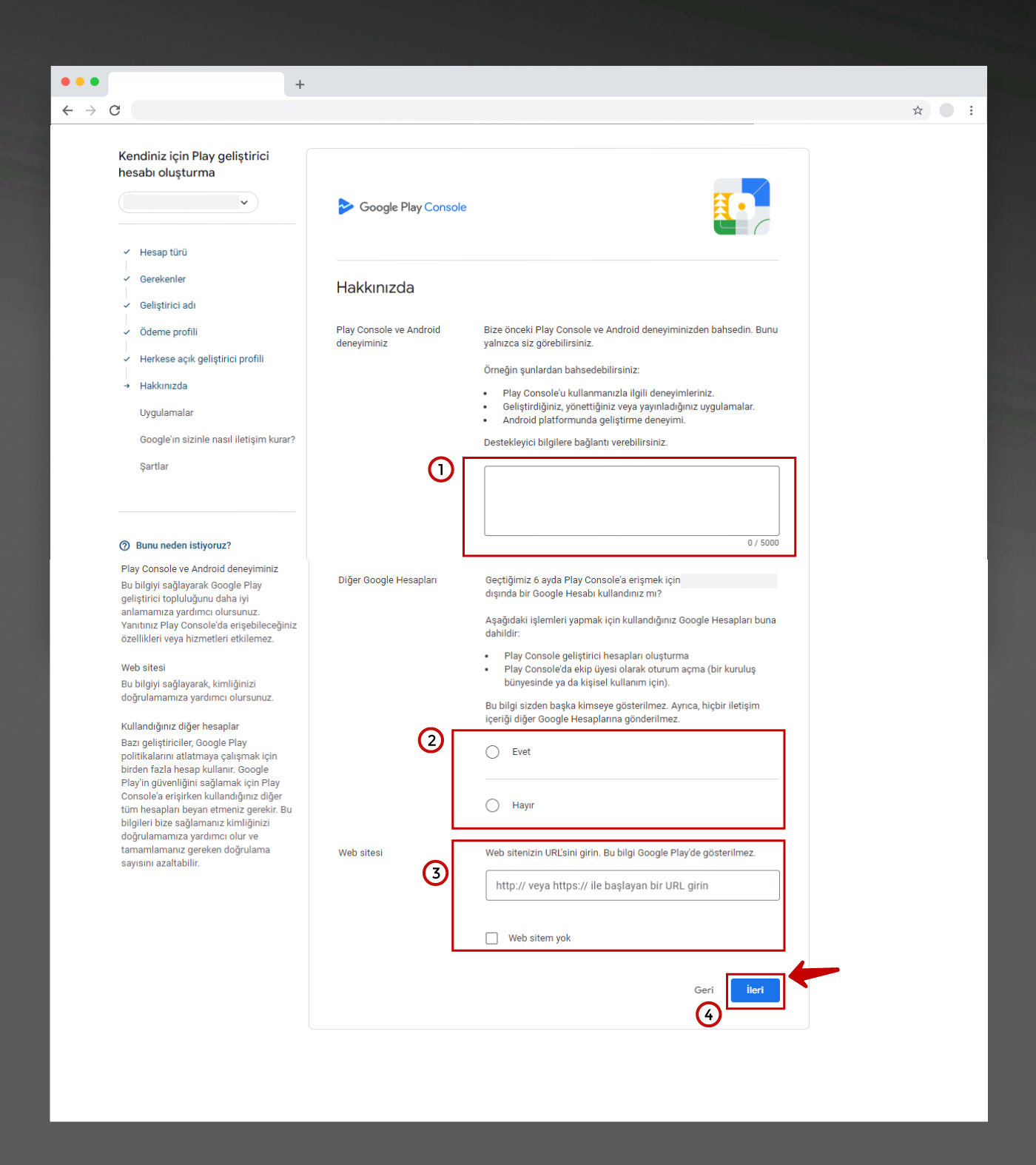
Hakkınızda ekranında üç tane bilgi alanı bulunmaktadır. Görselde işaretlenen 1 nolu alana daha önce varsa Google Play Store ve uygulama geliştirme deneyiminizi girmelisiniz. Deneyiminiz yoksa, deneyimim yok yazabilirsiniz.
2 nolu alanda daha önce farklı mail adresleri Play Console hesabı oluşturup oluşturmadığınız sorulmaktadır. İlk defa bu süreci başlatıyorsanız “Hayır” seçeneğini işaretleyiniz.
3 nolu alanda ise varsa web sayfanızı ekleyebilirsiniz. Eğer web sayfanız yoksa “Web sitem yok” seçeneğini işaretleyebilirsiniz.
Tüm bu alanları doldurduktan sonra İleri butonuna tıklayınız.
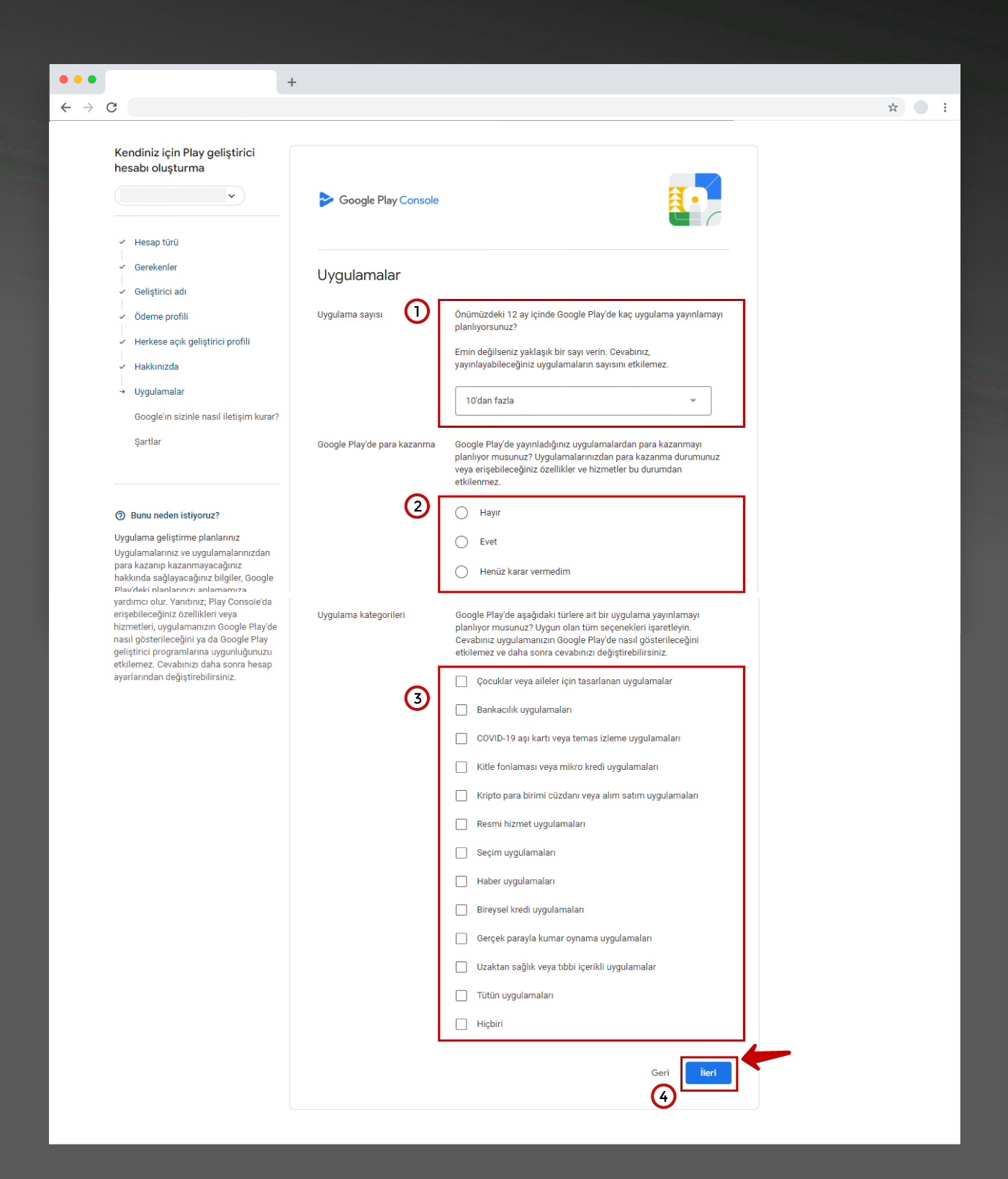
Uygulamalar sayfasında 1 nolu alanda önümüzdeki 1 yıl tahmini kaç uygulama yapacağınız sorulmaktadır. Açılan pencereden size uygun olan seçeneği seçmelisiniz.
2 nolu alanda ise Google Play’de para kazanmayı planlayıp planlamadığınız sorulmaktadır. Burada da size uygun seçeneği seçebilirsiniz.
3 nolu alanda ise hangi türde uygulamalar yapabileceğinizi sormaktadır. Burada belirtilen kategoriler yüksek hassasiyete sajip kategoriler olup mümkünse “Hiçbiri” seçeneğinizi seçiniz.
Tüm alanları eksiksiz doldurduktan sonra İleri butonuna tıklayınız.
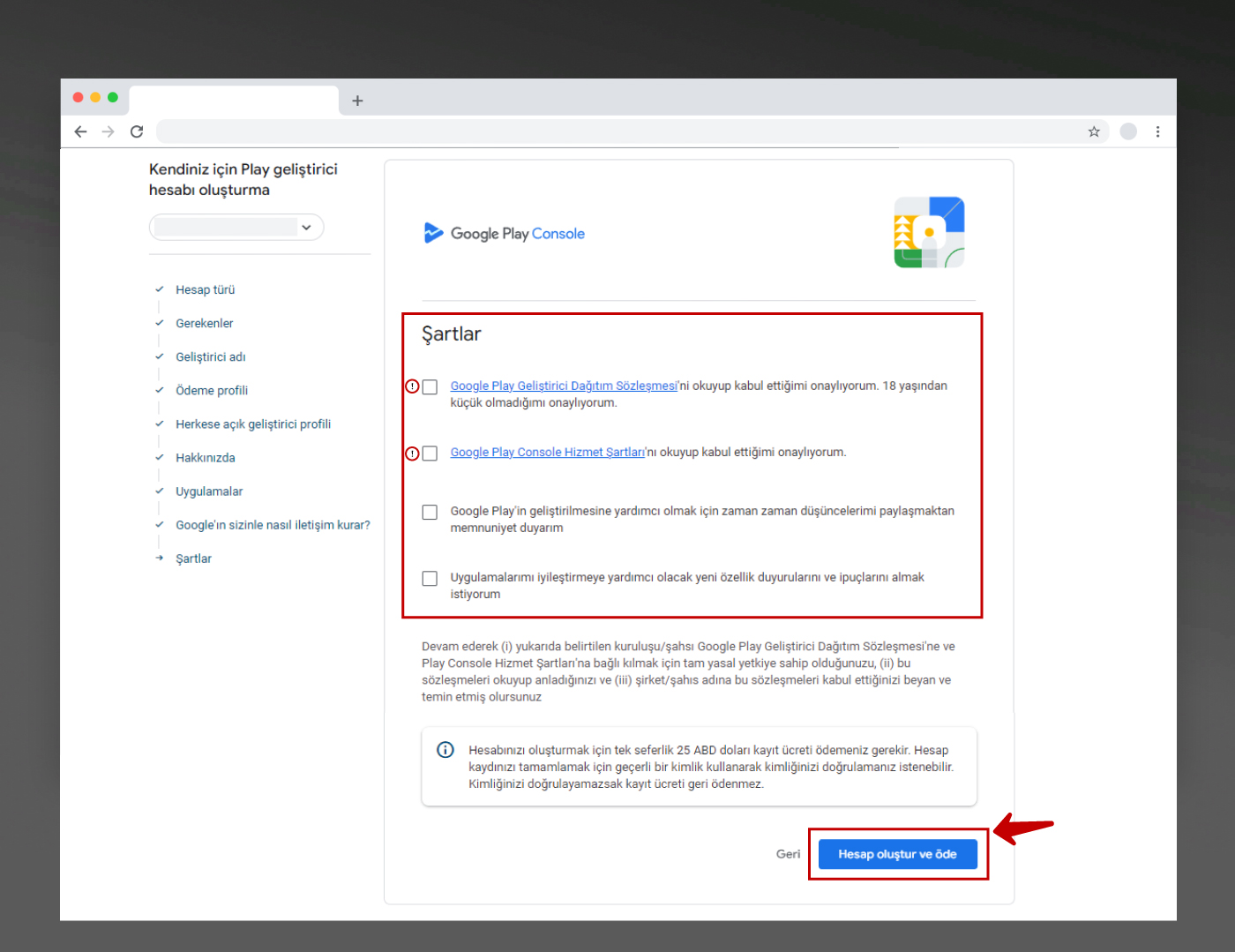
Son olarak Şartlar ekranında 4 farklı seçenek sunulmuş durumda.
Bunlardan ilk iki madde (ünlem ile belirttik) seçimi zorunludur. Bu iki maddeyi seçelim. Diğer iki maddeyi seçmek sizin tercihinizdir.
Maddeleri işaretledikten sonra Hesap oluştur ve öde butonuna tıklayınız.
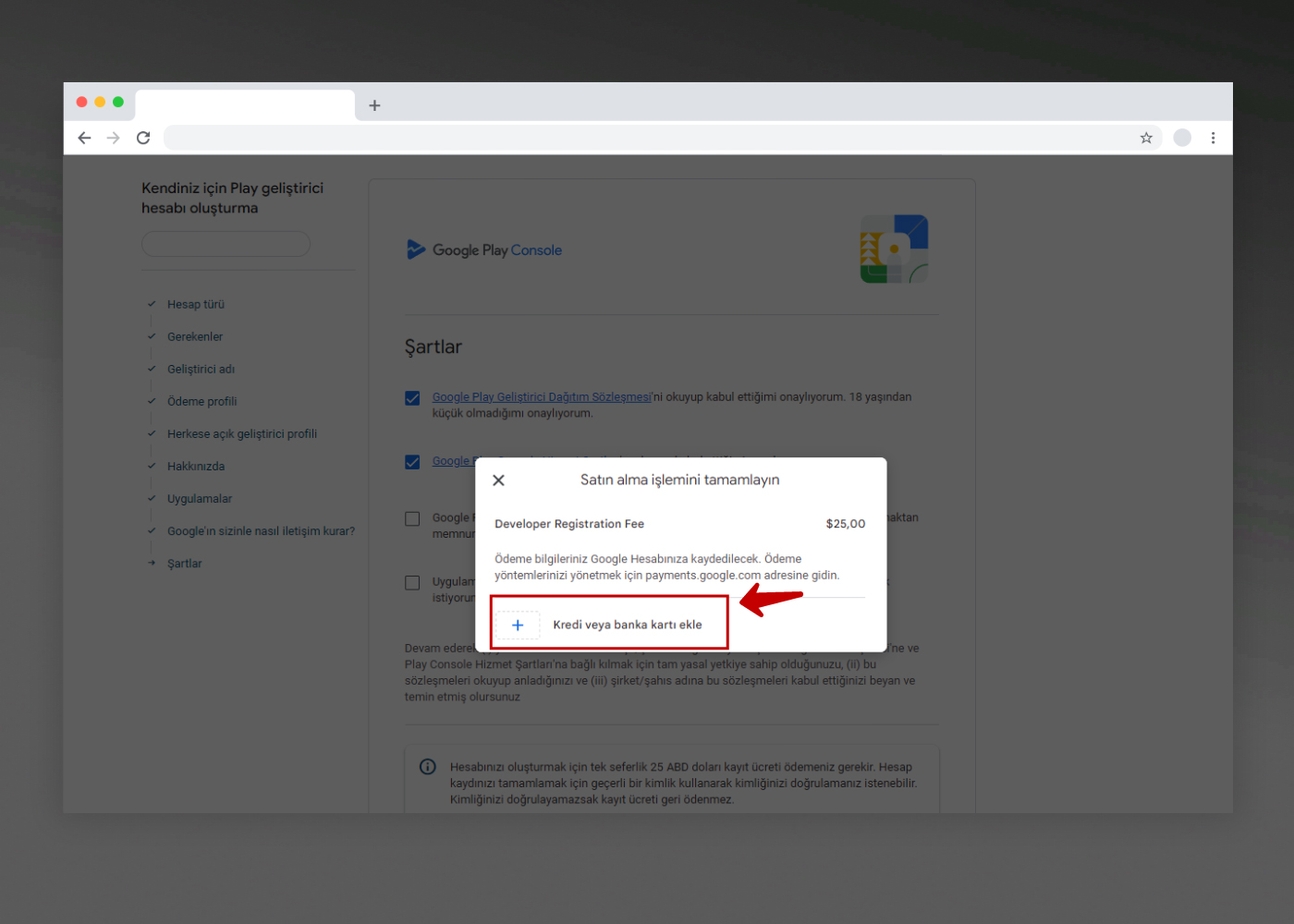
Son olarak ödeme aşamasındayız.
Açılan sayfada Kredi veya banka kartı ekle butonu ile kart bilgilerinizi ekleyiniz. Daha sonra ödeme adımına geçerek ödemeyi tamamlayınız.
Bu ücret, Google tarafından bir defaya mahsus tahsil ediliyor. Ücreti ödeyip hesabınızı aktif hale getirdiğinizde, artık dilediğiniz kadar uygulamayı (Google Play kurallarına uygun iseler) yayınlama hakkına sahip oluyorsunuz.
Tüm bu adımları eksiksiz yaptıktan sonra geliştirici hesabınız açılacaktır.
Ödeme sonrasında Google Play Console hesabınızın kontrol panelinde kimlik doğrulama istenecektir. Bu adımı eksiksiz yapmanız gereklidir. Bunu tamamlamadan uygulama eklemenize sistem izin vermyecektir.
Geliştirici Hesabı’nızı başarılı bir şekilde oluşturduktan sonra Google Play Store üzerinde Android uygulamalar yayınlamaya hazırsınız.
Şimdi sırada, uygulamanızın AAB dosyasını markete yükleme adımı var.
Mobiroller’la oluşturduğunuz AAB dosyalarının Google Play Store’a nasıl yükleneceğini Mobil Uygulama Google Play Store’a Nasıl Yüklenir? makalemizden faydalanarak öğrenebilirsiniz.
